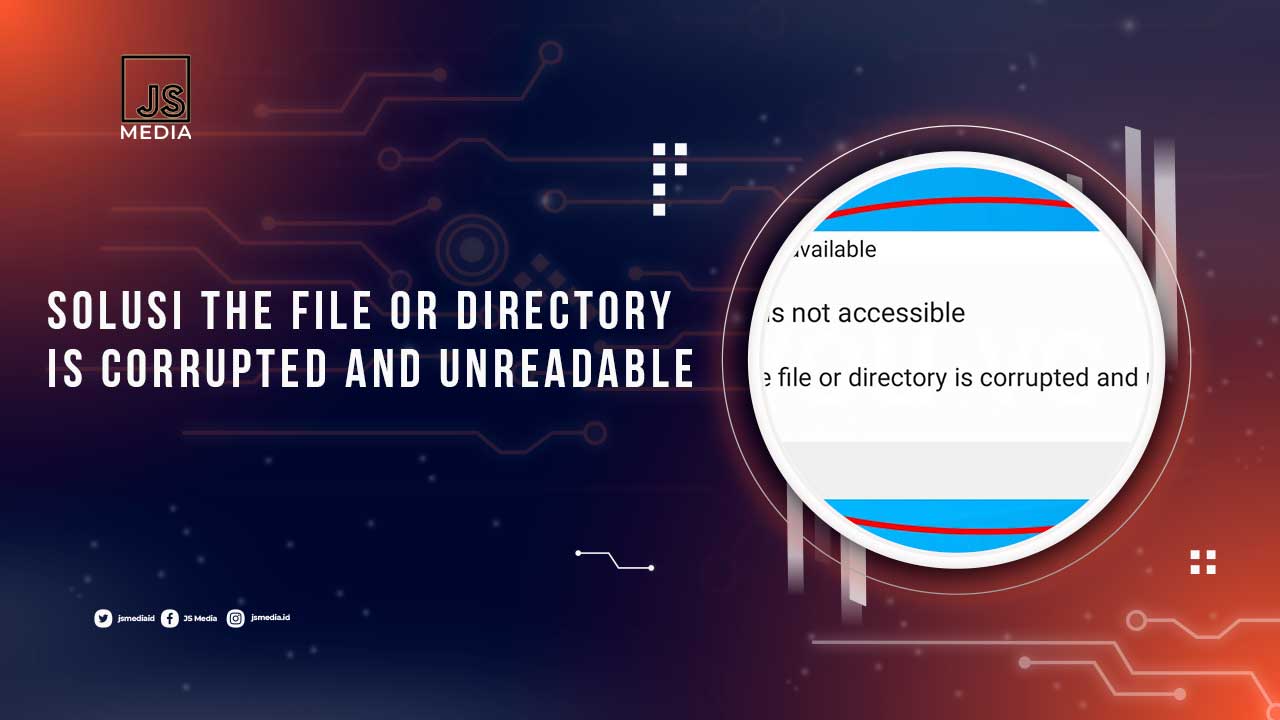Pernahkah kalian ketika ingin membuka sebuah folder atau file, namun tidak bisa dan justru muncul notifikasi “The File or Directory is Corrupted and Unreadable“? Nah hal tersebut menandakan bahwa folder atau file yang ingin dibuka sudah rusak atau corrupt sehingga tidak bisa terbaca dengan baik.
Tapi kalian tidak perlu panik atau khawatir, karena masih ada peluang untuk memperbaiki file/folder tersebut agar bisa terbaca kembali lho. Jadi kalian jangan terburu-buru untuk menghapusnya, silahkan simak pembahasan berikut ini siapa tahu bisa menjadi solusi untuk kalian semua.
Solusi The File or Directory is Corrupted and Unreadable
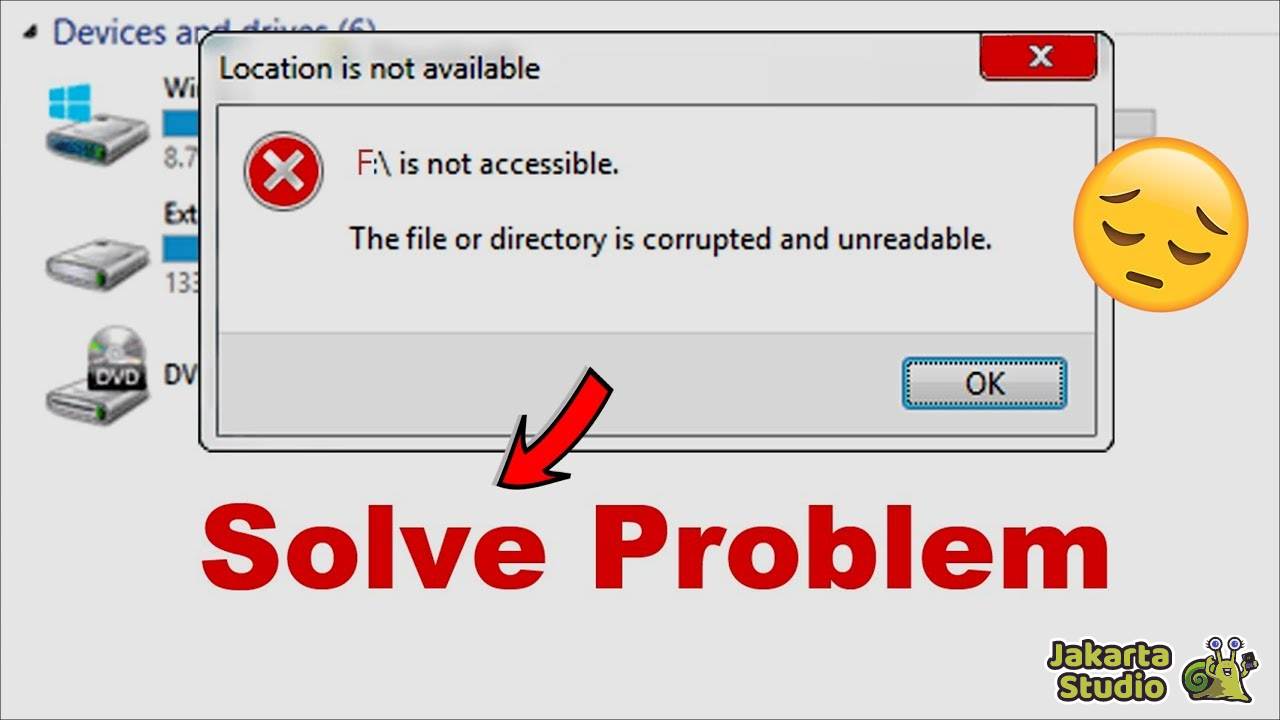
Memang file atau folder yang corrupt seringkali menjadi masalah yang merepotkan bagi kita. Karena hal tersebut bisa terjadi kapan saja tanpa kita duga. Nah untuk itulah, kalian wajib tahu bagaimana cara untuk mengatasi masalah tersebut supaya nanti tidak kebingungan jika mengalaminya.
1. Jalankan Perintah Chkdsk di Command Prompt (CMD)
- Buka Command Prompt sebagai Administrator.
- Ketik perintah chkdsk X: /F /R (ganti X adalah huruf drive yang bermasalah)
- Tunggu sampai prosesnya selesai, kadang butuh waktu.
- Perintah ini akan memeriksa dan memperbaiki kesalahan pada drive yang terkait serta mencari dan memperbaiki bad sector.
2. Periksa dan Perbaiki Error Menggunakan Tools Windows
- Buka Windows Explorer dengan menekan tombol Windows + E.
- Klik kanan pada partisi yang mengalami error dan pilih Properties.
- Kemudian kalian buka tab Tools.
- Klik tombol Check Now pada opsi Error checking.
- Klik Scan Drive untuk memulai pemindaian error.
- Tunggu sampai prosesnya selesai.
3. Gunakan Software Pemulihan Data
Jika file atau direktori masih tidak dapat dibuka atau dibaca setelah mencoba kedua solusi di atas, Anda dapat mencoba menggunakan perangkat lunak pemulihan data. Ada banyak perangkat lunak pemulihan data yang tersedia secara online yang dapat membantu memulihkan data dari drive yang rusak atau korup.
4. Ganti Media Penyimpanan yang Rusak
Jika masalah terkait dengan kerusakan fisik pada perangkat keras, seperti bad sector pada hard disk drive, pertimbangkan untuk mengganti perangkat keras HDD atau SSDyang rusak. Backup data sebelum melakukan penggantian perangkat keras untuk mencegah kehilangan data penting milik kalian.
Kesimpulan
Demikian beberapa tips trik yang bisa kalian coba untuk memperbaiki file rusak atau corrupt. Jika kalian menemukan notif The File or Directory is Corrupted and Unreadable, maka bisa coba beberapa tips trik diatas. Semoga bisa membantu dan mengatasi masalah tersebut dan file atau folder pun bisa dibaca dengan normal lagi. Nantikan update tips trik menarik lainnya yang akan hadir setiap hari hanya di Jakarta Studio.